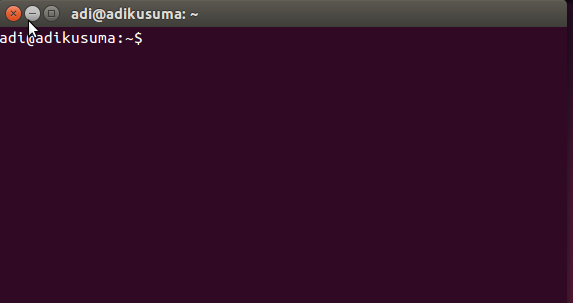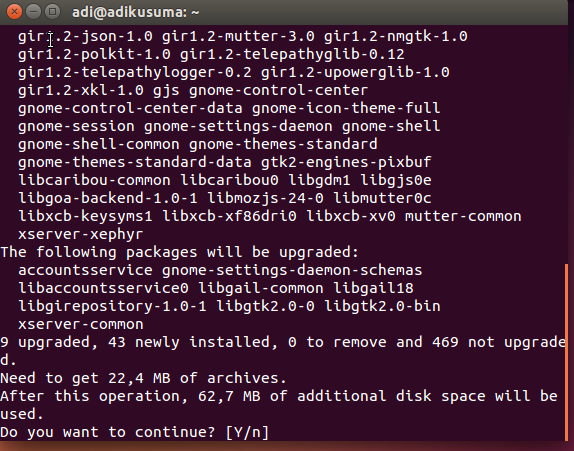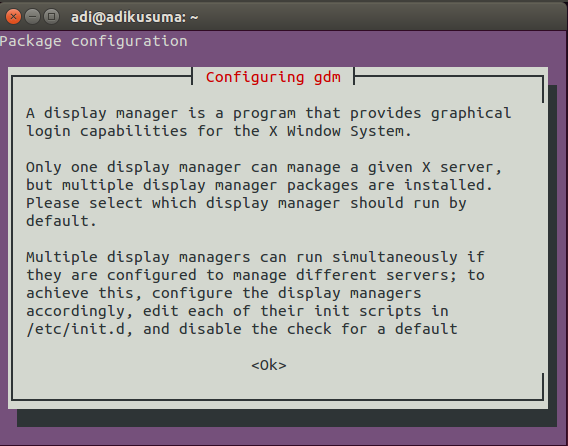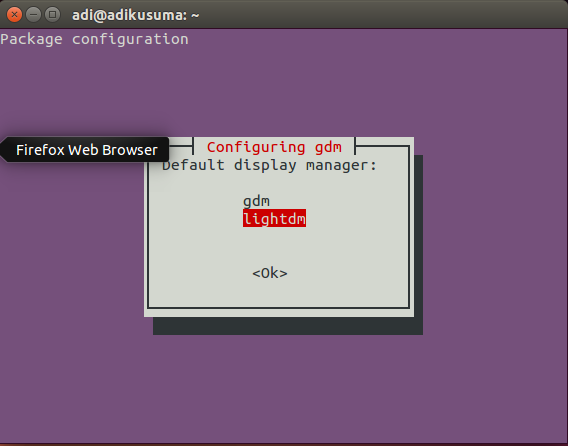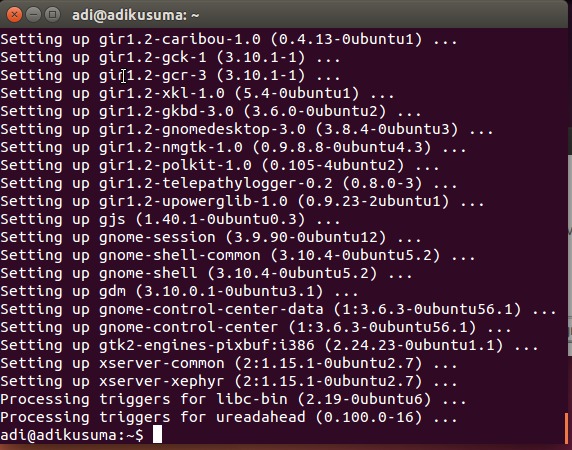Ok sobat netter …bagaimana apakah sudah ada bayangan mengenai..atau masih bingung … hehe….diartikel sebelunya kita telah membahas tentang pengertian linux ,yang belum baca silahkan baca artikelnya disini. Dan kita juga sudah membahas tentang sejarah linux dan tentang logo linux. Dan diartikel ini kita akan membahas tahapan -tahapan dalam instalasi OS linux,yang akan kita contohkan disini kita akan menggunakan salah satu distro linux yaitu ubuntu 14.04 LTS dan distro ini yang saya gunakan di laptop saya untuk pemakaian sehari hari.Saran untuk pemula sebaiknya menggunakan distro ini karena distro (distribution) ubuntu ini populer, jadi jelas pasti banyak pengguna dan forum- forumnya di internet , so kalau ada problem bisa langsung mencari thread-thread yang membahas problem solving dari problem yang anda hadapi, atau sobat bisa langsung bertanya di forum.Ok langsung aja tinggal diikuti langkah- langkah berikut untuk instalasi linux ubuntu 14.04 LTS.
1.Siapkan PC/Laptop yang akan diintall ubuntu
2.Siapkan cd installer ubuntu / bisa lewat bootable flashdisk
3.Setelah itu masuk ke BOIS (untuk komputer Desktop biasanya tekan ALT+DEL tapi untuk setiap laptop berbeda beda).
4.Masukan CD/ flashdisk ,kemudian atur booting di BIOS ke CD ROOM (jika menggunakan cd installer) / flashdisk.
5.Kemudian tungnu sampai tampilan seperti gambar dibawah muncul..

6.Kemudian akan muncul tampilan , untuk memilih opsi untuk install ubuntu (install secara permanen linux ubuntu di PC/Laptop) atau try ubuntu (live cd/ hanya sementara, ubuntu tidak terpasang di harddisk PC/Laptop).

7.Pilih install ubuntu jika kita sudah yakin akan memasang linux ubuntu sebagai OS di PC / Laptop kita.
8.Kemudian akan muncul tampilan preparing to install ubuntu disini hanya persiapan untuk kita sebelum instalasi
seperti space harddisk yang tersedia,charger terpasang atau tidak (sebaiknya dipasang karena proses intalasi banyak memakan resouce batrai laptop), kemudian koneksi internet terkoneksi atau tidak (jika kita ingin ubuntu mendownload paket -paket yang belum ada di dalm cd installer ketika proses intalasi , bisa di koneksikan ke internet).

9.Ketika muncul tampilan instalation type seperti dibawah kita diminta untuk memilih salah satu dari beberapa type instalation
untuk pilihan pertama harddisk isi dari harddisk akan terhapus semua dan hanya akan diisi oleh file -file instalasi ubuntu,
yang kita pilih adalah pilihan terakhir , dimana kita bisa mengatur / membagi hardisk untuk file system dan untuk penyimpanan data ,kemudian pilih continue untuk melanjutkan proses,

10.Kemudian akan muncul tampilan untuk membagi dan dan menentukan kapasitas harddisk untuk file system dan data.
pertama pilih tanda (+) dan tentukan kapasitas untuk partisi root (/) dari partisi yang ada, untuk formatnya pilih extended 4 ,untuk sisi kapasitanya bisa digunakan untuk partisi home, dan swap(virtual memory, kapasitasnya harus 2x kapasitas RAM ,jika RAM dipakai < 1gb) .

11.Berikut tampilan harddisk yang sudah kita bagi menjadi 3 partisi, untuk kapasitasnya sesuaikan dengan kapasitas harddisk yang ada dan kebutuhan sobat semuanya.Kemudian pilih partisi root (/) kemudian intall now, partisi root ini akan menjadi file system di linux.

12.Setelah itu akan muncul tampilan untuk menentukan zona waktu seperti dibawah ini.Klik continue untuk melanjutkan

13.Kemudian akan muncul tampilan untuk memilih keyboard layout , biasanya kita memilih English (US).klik continue untuk melanjutkan

14.Akan muncul tampilan dimana kita diminta untuk mengisikan username dan password yang akan digunakan ketika kita login.
klik continue untuk melanjutkan.

15.Setelah itu akanmuncul tampilan seperti dibawah, dan silahkan menunggu proses instalasinya sampai selesai.

16.Setelah proses intalasi selesai, komputer meminta untuk di restart, klik restart now, maka PC /Laptop akan merestart.

17.Setelah PC / Laptop booting akan tampil layar untuk login user, gunakan username dan password yang pada tahap sebelum kita buat.

18.Dan inilah tampilan desktop linux ubuntu yang masih default, dan akhirnya linux ubuntu 14.04 pun sudah terpasang di Desktop kita.tinggal mempercantik nya dengan desktop environment yang anda suka ..

OK …. good luck sob..
Semoga bermanfaan untuk para pembaca…